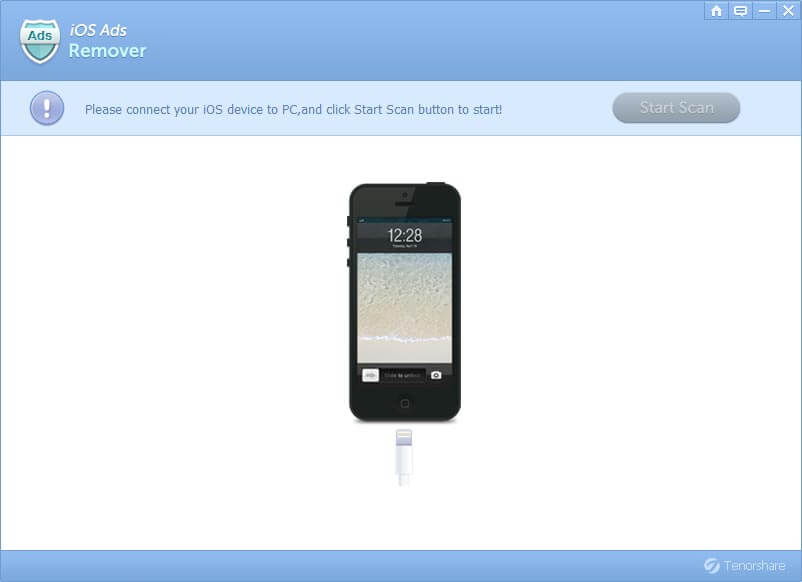Як змінити розмір і стиль шрифту на iPhone 7/7 Plus
Вам нудно одноманітний стиль шрифту на червоному iPhone 7/7 Plus під керуванням iOS 10? Або ти просто хочеш збільшити розмір шрифту iPhone для ваших бабусь і дідусів? Багатьох користувачів iOS цікавить, чи можуть вони обрати новий розмір або стиль на своїх iDevices. Якщо чесно, деякі користувачі навіть намагаються змінити шрифт на iPhone 7 через джейлбрейк, що, очевидно, не є безпечним шляхом. Однак дивовижна річ у тому, що ви можете легко змінити стилі шрифту, дотримуючись наведених нижче кроків.
- Частина 1: Відрегулюйте шрифт на iPhone 7/7 Plus у налаштуваннях.
- Частина 2: Змінення жирного шрифту на iPhone у "Дисплей та яскравість".
- Частина 3: Змініть розмір тексту через "Загальне".
Частина 1: Відрегулюйте шрифт на iPhone 7/7 Plus у налаштуваннях.
Крок 1: Торкніться значка Налаштування додаток на вашому iPhone / iPad / iPod.

Крок 2: Прокрутіть вниз і натисніть Дисплей та яскравість.

Крок 3: Виберіть Розмір тексту. Ви побачите, що є розсувна панель, на якій ви можете регулювати розмір шрифту за своїм бажанням. Перетягніть його повільно, і ви можете чітко знайти розмір шрифту, що змінюється, а також уповільнення.
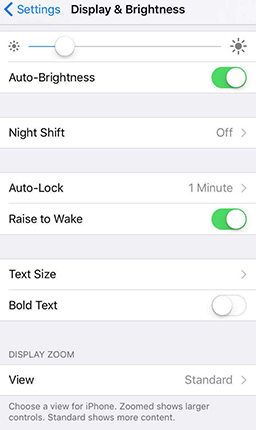
Тепер у вас є можливість попереднього перегляду розміру шрифту вгорі екрана. Тим часом, якщо ви хочете жирного шрифту, перейдіть до наступної частини.
Частина 2: Змінення жирного шрифту на iPhone у "Дисплей та яскравість".
Вам може бути цікаво, чи можете ви змінити розмір шрифту на своєму iPhone7, то чи можете ви одночасно змінити жирність шрифтів? Відповідь - так!
Крок 1: Крім того, продовжуйте Налаштування додаток на вашому iPhone / iPad / iPod та знайдіть Дисплей та яскравість.

Крок 2. Натисніть кнопку, щоб увімкнути Жирний текст. Ця операція перезавантажить ваш iDevice.

І якщо ви хочете знати, як вимкнути жирний шрифт на iPhone, будь ласка, дотримуйтесь тієї ж процедури.
Частина 3: Змініть розмір тексту через "Загальне".
Існує також інший спосіб зміни розміру шрифту. Це зробить тексти ще більшими та легшими для читання. І цей спосіб також може змінити розмір шрифту в текстових повідомленнях iPhone.
Крок1: Відкрийте Налаштування додаток і натисніть Загальні.

Крок 2: Виберіть Доступність і ви можете ввімкнути більші розміри тексту, якщо вам потрібен більший текст.

Крок 3: На новому екрані увімкніть Більша розмір доступності.
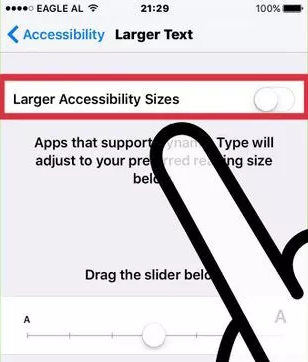
Крок 4: Перетягніть повзунок нижче, щоб змінити розмір.

Зауважте, що це стосується лише програмякі дозволяють динамічний тип, а також дозволяють збільшити розміри Доступності. Ви не отримаєте його скрізь. Наприклад, нові розміри не працюватимуть для програми "Налаштування".
Можливо, вам сподобається: 2 способи перевести iPhone 7/7 Plus у режим відновлення
На даний момент у вас є методи змінити iPhoneрозмір шрифту без джейлбрейка, якщо ви все ще не любите будь-який із текстових стилів або кольорів за замовчуванням, ви можете завантажити додаткові шрифти в Apple App Store і ввести "Шрифти", щоб змінити розмір шрифту електронною поштою на iPhone.